Google アナリティクス 4 サイト・ブログ運営者向け活用法
Google アナリティクス 4(以下、GA4)は、Googleが提供するアクセス解析ツールです。
高性能であるにも関わらずGoogle アカウントを持っていれば無料で利用することができるため、上場企業をはじめ、日本で最も利用されているアクセス解析ツールの1つです。
GA4を使うと、登録したWebサイトのデバイス別アクセス数や、OSなどのユーザー情報、サイト内での行動情報などのデータを取得することができます。そして、それらのデータを分析することで、Webサイトの改善策を立案できるため、多くのサイト・ブログ運営者も利用しています。
仮説を立てて正しいか検証する
GA4は、仮説を立てて、それを検証するという使い方をします。
例えばGA4のデータを見たときに、コンバージョンするキーワードで流入しているページにも関わらず、ユーザーの離脱が多いページを発見したとします。
その場合、ページの記事の内容や商品購入までの導線に問題があるのでは?という仮説が立てられます。
仮説を立てた上で、ユーザーの悩みを解決するコンテンツや内部リンク導線を貼ることで、売上が伸びたのであれば、その仮説と施策は間違っていなかったと判断できます。
このように、GA4のレポートを見てサイトのウィークポイントとなるページを発見して、改善する仮説を立てた上で施策を試してみるという流れが、GA4の基本的な使い方です。
 Google Analytics
Google Analyticsのデータを分析
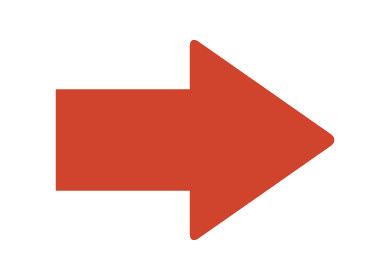
 仮説を立てる
仮説を立てる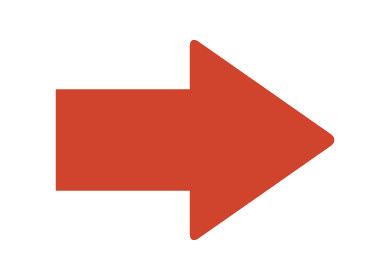
 記事やデザインの修正
記事やデザインの修正
GA4のレポートの種類
GA4には、データを確認できる3つのレポートがあります。それぞれのデータの違いと、利用方法について解説します。
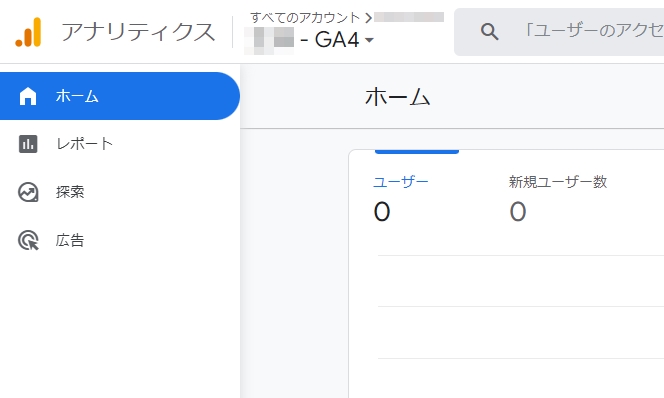
レポート(標準的なレポート)
レポートでは、予め設定されているテンプレートを使い、集計データを確認することができます。またレポートをカスタマイズすることも可能です
データの期間比較や、フィルターを使った比較も出来るため、基本的な分析はレポートで行うことができます。
データの比較を行うことで、定点観測による異常値検知が可能です。
例えば今まで順調にアクセスを稼いでコンバージョンしていたのに、突然アクセスが減ってしまったページなど、異常が発生している箇所を素早く確認することができます。
アクセスが減ったURLさえ分かれば、後述するデータ探索ツールを使い、特定のチャネルからの流入が減ったのか、サイト内の遷移が減ったのか、更に詳細を確認することができます。
もし広告リンクのクリックをコンバージョンとして設定している場合は、クリックが減ってしまったページも異常値として確認することができます。ASPの管理画面では総クリック数しかわからないため、ページ毎のクリック数がわかるのは便利ですね。
もし広告リンクのクリック数が減ってしまった場合は、市場を調査するのがおすすめです。価格が安い新商品の登場により、自分が紹介していた商品に魅力がなくなってしまった場合や、競合サイトの方が上手に訴求しているため、自分のサイトで広告リンクをクリックしてくれなくなった可能性があります。その場合は、広告の訴求や、訴求する商品自体を再考する必要があります。
上記以外の原因ですと、サイト修正時やリニューアル時に、広告リンク周辺のデザインが、意図せず崩れてしまったなども考えられます。
このようにレポートでは、サイト全体を定点観測し異常値を素早く発見できるため、ある程度アクセスが増えたサイトでは、頻繁に確認することをおすすめします。
探索(データ探索ツール)
探索では、レポートのような定型的なものと異なり、細かく自由な分析ができます。ゼロから自分でディメンションや指標を足してレポートを作成したり、予め設定されているファネルデータ探索や経路データ探索などのテンプレートギャラリーを使いレポートを作成したりすることができます。
また探索ではセグメント機能も、利用可能です。ユニバーサルアナリティクスでセグメント機能を多用していた方は、探索から同じようなセグメントを行うことができるため、データ分析の幅を広げることができます。
例えば、SEOとSNSの2つを流入元として重視している場合、それぞれの流入ごとにセグメントを作ることで、各ユーザーが見ているページの違いを知ることができます。SEOの場合だと検索意図が解決できるページの閲覧が多く、SNSの場合は誰が紹介しているコンテンツなのかを重視するページの閲覧が多い場合があります。
そのような違いを、セグメントを作ることにより、比較することもできます。
標準的なレポートよりも高度な手法でデータを表示できるため、レポートでは解析できないデータを知りたいときは、探索を使い詳しく解析するといった利用方法がおすすめです。
広告(広告スナップショット レポート)
広告では、広告の掲載効果やチャネルごとのコンバージョン貢献度を確認できるレポートを表示できます。最もコンバージョンを獲得したチャネルを確認することができるため、どの流入元を強化すれば売上に繋がるのかを確認可能です。
また、複数のチャネルをまたいでコンバージョンしたユーザーを分析できる、アトリビューションも分析できます。
そのため、検索連動型広告とSEOの間接的な広告効果も、測定することができます。
Google Search Consoleとの連携
GA4もGoogle Search Console(グーグルサーチコンソール)と連携することができます。
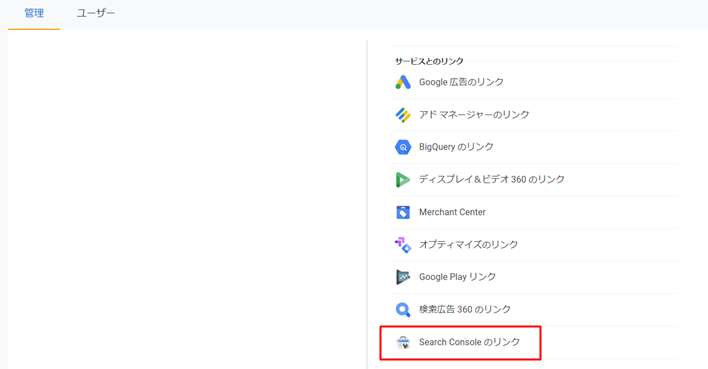
Google Search Consoleとの連携手続き後に、「レポート > ライブラリ」にて、Search Consoleのコレクションを公開手続きすることにより、Search Consoleの値をレポートに表示することができます。
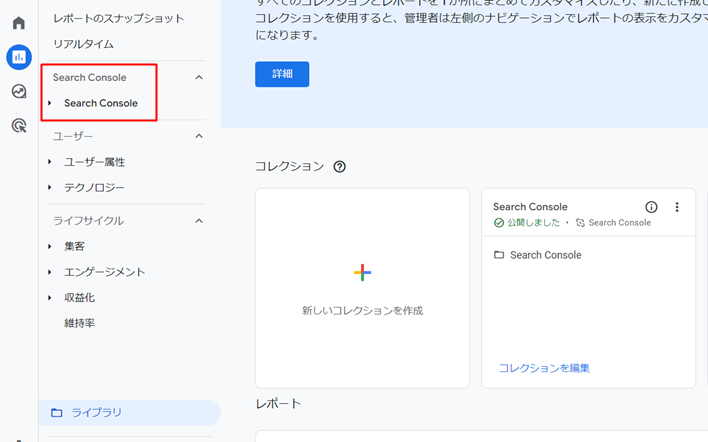
連携することで利用できる「Google オーガニック検索レポート」では、ランディングページごとのユーザー数に加え、平均順位やクリック数を同時に確認することができます。Google Search ConsoleへアクセスすることなくGA4上で順位データなどを確認できるため、スムーズに分析できるようになります。
Google Search Console(グーグルサーチコンソール)の解説はこちら
サイトへのアクセスが増えてきたら、GA4を活用しましょう
GA4はサイトのアクセスが増えて来たときに、活用できるツールです。また導入する際にも、タグの設置やGA4の設定など、初心者には少し難しい作業をする必要があります。
その為、サイト作成したばかりでアクセスが少ないときは、GA4は導入せずに、アクセスを増やすことに専念する方が多いです。
もちろんSEOやSNSで一定のアクセスを得ることができているのであれば、GA4を使いユーザーの行動を分析することで、コンバージョン改善も可能です。
そのため、特に初心者のサイト・ブログ運営者の方は、GA4の知識を勉強する前に、集客するための知識を勉強したほうが、収益に繋がりやすいと思います。


